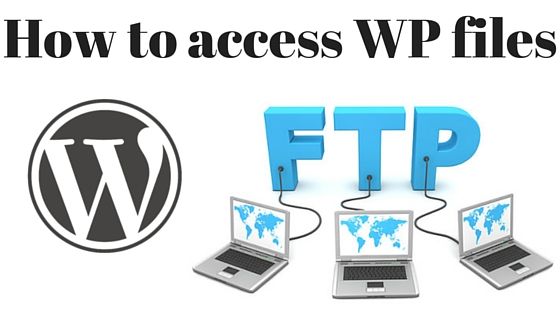
Ao trabalhar em um site de cliente, às vezes você terá que fazer upload de arquivos para o diretório de temas do WordPress.
Como o painel do WordPress não permite o upload de arquivos para o diretório do tema, você precisará usar o FTP para acessar o site.
O que é FTP?
FTP é a abreviação de File Transfer Protocol. É uma forma de criar uma conexão direta entre um computador e seu host para transferir arquivos.
O FTP é um protocolo amplamente utilizado na Internet. É tão antigo quanto a internet também.
Ainda está em uso agora porque é simples, fácil de configurar e faz o trabalho rapidamente. Além disso, é amplamente suportado por quase todos os hosts da web e os clientes FTP são gratuitos e prontamente disponíveis.
É um método (geralmente) seguro de transferir arquivos do seu host da Web para e do seu computador sem a necessidade de usar o painel do WordPress.
É útil para transferir arquivos e também para solucionar problemas do WordPress, pois você pode acessar arquivos principais mesmo que seu site esteja inacessível.
Você pode usar FTP ou File Transfer Protocol para realizar as seguintes tarefas:
- Transferência de arquivos, upload / download de arquivos em seu site WordPress
- Excluir, renomear ou editar arquivos
- Mover ou copiar arquivos
- Crie, exclua ou renomeie diretórios
- Adicionar ou remover plug-ins
- Adicionar ou remover temas do WordPress
- Carregar arquivos em massa, como imagens
- Solucionar problemas do WordPress, por exemplo, quando está preso no modo de manutenção
Normalmente, o acesso FTP pode ser necessário ao realizar tarefas como edição de arquivos em seu tema, alteração do arquivo wp-config para adicionar ou remover configurações, fazer upload de arquivos grandes, fazer download de arquivos de log, renomear plug-ins ou diretórios de temas para corrigir problemas como plug-ins defeituosos e outras tarefas que requerem acesso direto ao sistema de arquivos do WordPress.
O protocolo de transferência de arquivos normalmente já está disponível em seu host WordPress. No entanto, você precisará das credenciais da conta do FTP para poder acessar o sistema de arquivos usando o FTP.
Você também precisará de um cliente FTP.
O que é um cliente FTP?
Um cliente FTP é um software que você pode usar para conectar seu computador ao seu host. É o que realiza as transferências de arquivos e mantém o vínculo entre os dois.
Aqui estão os melhores clientes FTP que conhecemos para Windows e Mac:
Você pode usar seu telefone ou tablet para FTP, mas achamos muito mais fácil usar um computador.
A maioria desses clientes FTP são gratuitos e são atualizados regularmente.
Acesso WordPress FTP
Se o seu web designer for alguém que está solicitando acesso ao FTP do WordPress, provavelmente será necessário fazer o upload ou download de alguns arquivos para o seu site. Ou talvez eles precisem ajustar algum código.
Seja qual for o caso, quando o acesso ao FTP é concedido, qualquer pessoa que receba as credenciais do FTP tem acesso direto aos diretórios e arquivos do seu site WordPress.
Mas como você concede acesso ao FTP?
Isso geralmente é feito através do seu CPanel de hospedagem ou da conta de hospedagem do seu site. Vamos ver como conceder acesso FTP a partir do CPanel.
Crie uma conta FTP com cPanel
Para conceder acesso FTP ao WordPress via cPanel, procure o ícone Contas FTP.
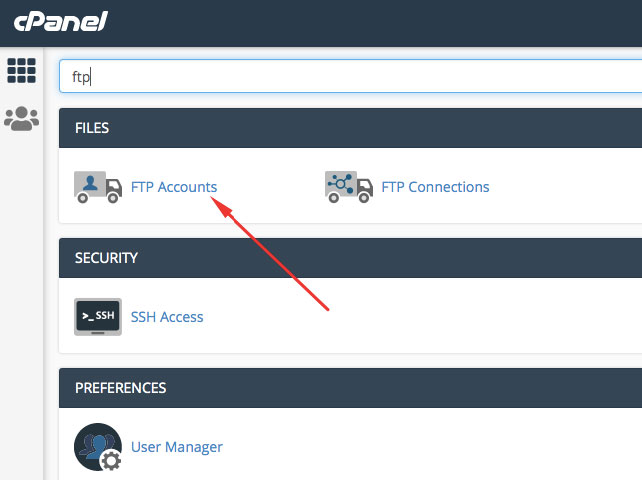
Quando estiver na tela de contas de FTP, você precisará criar uma conta de FTP para a pessoa a quem deseja conceder acesso de FTP.
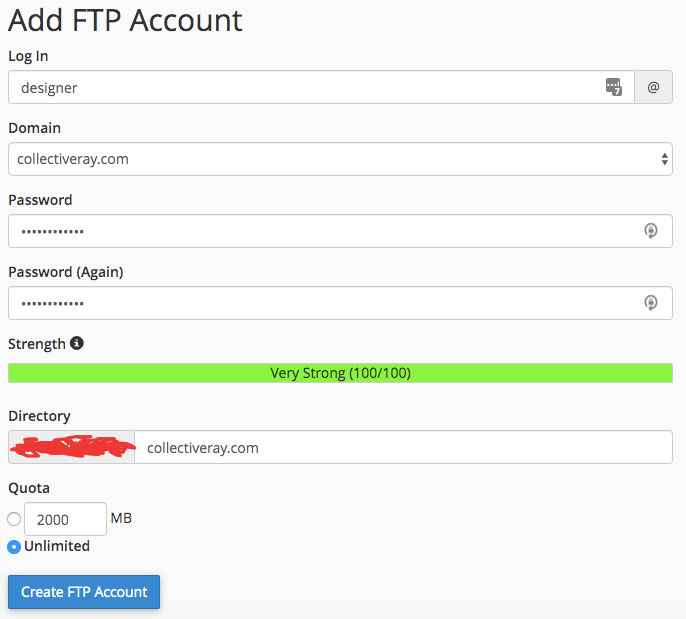
Observe as seguintes informações:
- Login
- Domínio
- Senha
As credenciais da conta que você criou serão login@domain e a senha que você forneceu.
Mantenha o nome de usuário e a senha armazenados com segurança e não os coloque em um local disponível publicamente.
Agora, você precisa descobrir o endereço FTP do seu site WordPress. A maioria das empresas de hospedagem cria um "subdomínio" chamado ftp.domain.com, onde o domínio é o seu domínio do WordPress.
Como alternativa, você pode verificar o endereço IP do servidor. Ele estará localizado em um local de destaque em sua conta de hospedagem ou na seção de informações do servidor.
Acesse WordPress FTP com Filezilla
Agora que você configurou uma conta FTP para acessar seu site WordPress, precisará de seu cliente FTP para verificar se as credenciais estão corretas e se você pode acessar o site usando FTP.
Depois de instalar seu cliente, você precisará criar uma conexão FTP com seu WordPress.
Veremos o FileZilla para este guia, pois é incrivelmente fácil de usar.
Abra o FileZilla e você verá uma tela do QuickConnect.

Nos campos acima, você precisará inserir as seguintes informações:
- Proprietário: O endereço IP do servidor WordPress que você obteve das informações do servidor ou da conta FTP que você configurou
- Nome de Utilizador: O login@domain.com que você criou na etapa anterior
- Senha: A senha que você criou para a conta FTP
- Porta: : 21 (na maioria dos casos, a menos que especificado de outra forma pela sua empresa de hospedagem)
Depois de inserir essas informações, você pode clicar em Quickconnect e deve ser capaz de se conectar com êxito ao seu site WordPress usando FTP.
Você saberá quando estiver conectado, pois o painel direito será preenchido com pastas em vez de ficar em branco.
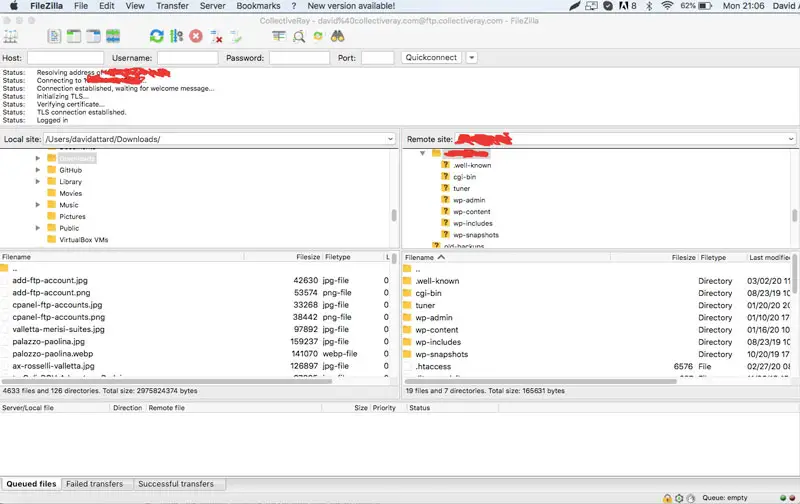
Você verá que o FileZilla está dividido em painéis. O painel esquerdo é o seu computador (site local), enquanto o direito é sua conta de hospedagem (site remoto).
Para transferir um arquivo ou pasta, localize-o em seu computador no painel esquerdo, abra o local que deseja carregar à direita.
Em seguida, basta arrastar o arquivo ou pasta do painel esquerdo para a direita.
Você deve ver o progresso da transferência no painel inferior.
Em passos simples:
- Conecte seu cliente FTP ao seu servidor usando as credenciais da sua conta FTP
- Navegue até os arquivos que deseja transferir no painel esquerdo
- Navegue até o local para o qual deseja carregá-los à direita
- Arraste os arquivos ou pastas do painel esquerdo para a direita para iniciar a transferência
- Monitore o painel inferior em busca de progresso e erros
Obviamente, se você quiser baixar arquivos em vez de carregá-los, você reverterá o processo.
Navegue até os arquivos no painel direito, o destino à esquerda e arraste da direita para a esquerda.
Seja cuidadoso: Qualquer pessoa que tenha acesso ao seu site precisa ser confiável. Com o acesso FTP, eles têm controle total sobre o seu site e podem fazer o que quiserem. Além disso, faça backups antes de conceder acesso a eles, caso algo dê errado e você precise reverter para um backup funcional.
Plug-ins de FTP do WordPress
Agora que vimos como conceder acesso direto ao FTP, vamos ver várias opções de plug-in de FTP do WordPress que podem ser usadas em vez de conceder acesso direto.
O resultado final será o mesmo que conceder acesso FTP a eles.
Se você trabalha como web designer ou desenvolvedor há algum tempo, provavelmente já se deparou com isso pelo menos uma vez; os clientes não podem fornecer acesso FTP quando você realmente precisa.
Pode haver várias razões para isso. Talvez seu cliente não esteja realmente ciente do que é o acesso FTP, especialmente se ele não for muito orientado tecnicamente. Talvez o cliente demore muito para responder às suas perguntas, então você não terá acesso imediatamente quando precisar.
Nesses casos, será muito útil se você puder acessar o diretório do tema diretamente do painel do WordPress. Neste artigo, vamos ver como obter o tipo de acesso FTP ao diretório do tema a partir do painel do WordPress.
1. Plug-in WP File Manager - carregue e acesse quaisquer arquivos Wordpress
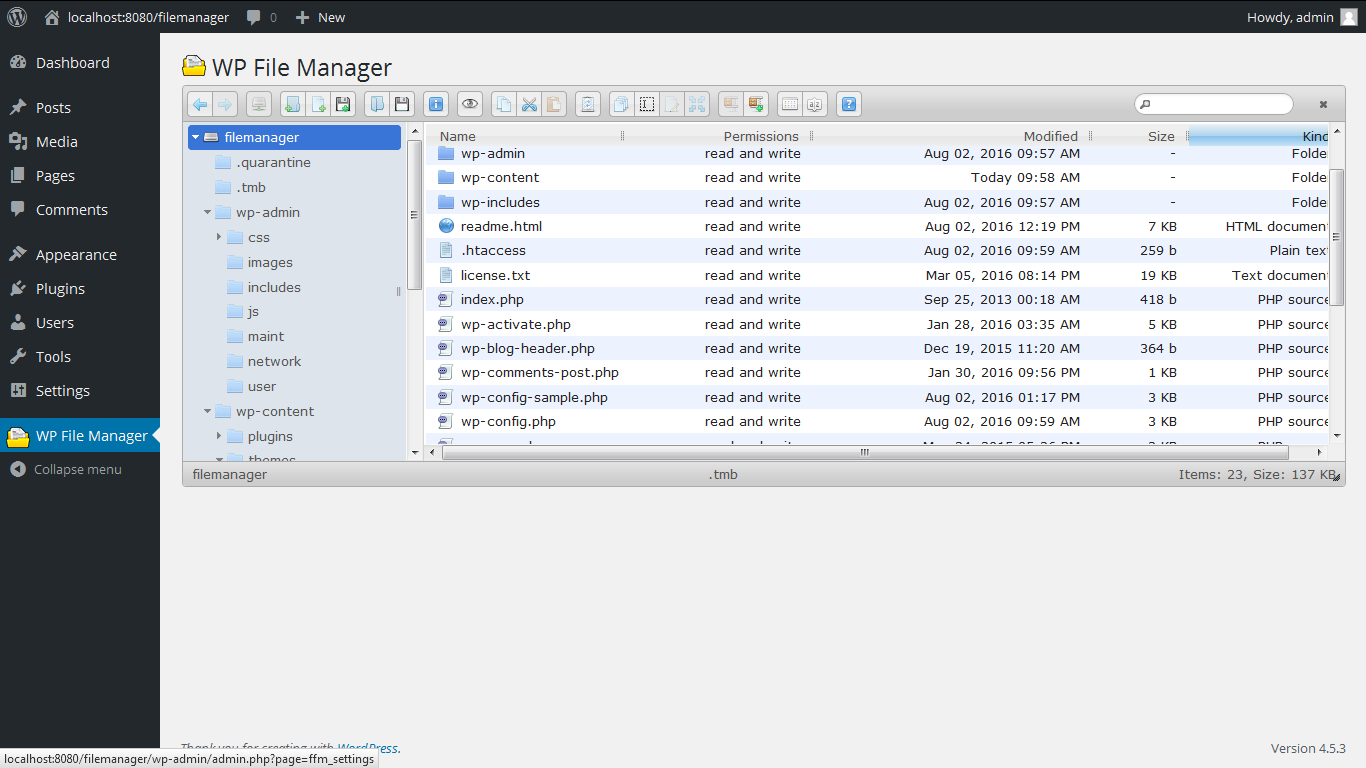
Gerenciador de arquivos WP é o melhor plugin de gerenciamento de arquivos disponível no diretório gratuito do WordPress que permite que você altere, exclua, organize e carregue arquivos facilmente para a pasta raiz. Também é muito fácil de usar.
Embora este plug-in não tenha sido atualizado nos últimos 3 anos, ele ainda funciona na versão mais recente do WordPress.
Na verdade, enquanto escrevia este post, não consegui encontrar nenhuma solução alternativa confiável para este plugin no diretório oficial de plugins do WordPress que fizesse o mesmo trabalho. O plugin não tem preço!
Vantagens:
- Vários uploads: Você pode fazer upload de até 20 arquivos por vez.
- user-friendly: Se você já usou um FTP ou cPanel, pode usá-lo facilmente.
- Funções: Você pode visualizar, editar, fazer upload, renomear e excluir um arquivo. Também permite mover um arquivo de uma pasta para outra.
Desvantagens:
- Copiar: Embora você possa mover um arquivo, não pode copiá-lo para outro diretório.
- Sobrescrever: Ao carregar um arquivo, ele substitui um arquivo existente com o mesmo nome sem avisar o usuário.
- Comprimir / extrair: Não permite compactar ou extrair um arquivo.
2. Gerenciador de arquivos
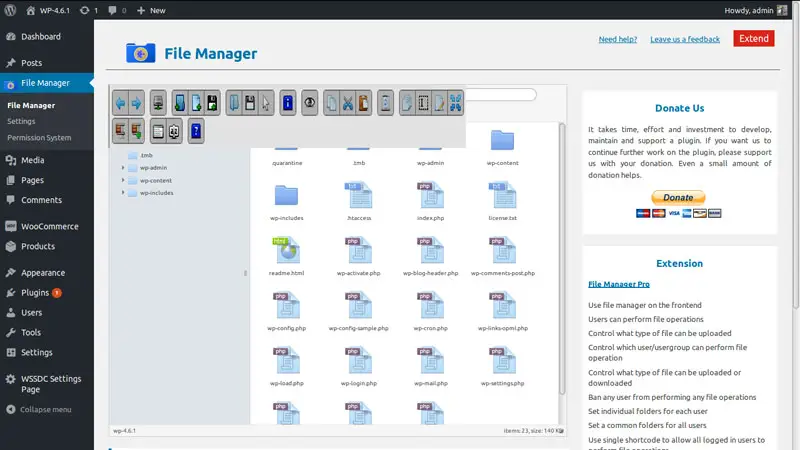
Gerenciador de arquivos é um gerenciador de arquivos robusto e poderoso para WordPress, sem a necessidade de acesso direto ao FTP. Você pode usá-lo para fazer upload, excluir, copiar, mover, renomear, arquivar, extrair arquivos.
Vantagens:
- Recursos completos de upload de arquivos: Modo, adicionar, excluir e editar todos os tipos de arquivo
- IU simples: O painel é muito simples de usar
- Suporta vários tipos de arquivo: Suporta arquivos zip, rar, 7z, tar, gzip, bzip2
Desvantagens:
- As atualizações podem redefinir a tela: Às vezes, a conexão será redefinida, fazendo com que você tenha que redefinir a transferência
FTP x SFTP
Você pode ter visto ou ouvido falar de SFTP enquanto pesquisava FTP e se perguntou o que é. Na verdade, é uma versão segura do FTP, Secure File Transfer Protocol.
O SFTP é principalmente para empresas ou aqueles que precisam de camadas extras de segurança. Geralmente não é necessário para gerenciar sites.
FTP é uma conexão ponto a ponto entre duas máquinas. Embora teoricamente vulnerável, alguém teria que saber os endereços, ser capaz de ver sua conexão, de alguma forma hackear essa conexão e pegar carona em seu servidor.
Essa é uma grande pergunta, e é por isso que o FTP ainda é amplamente usado hoje, apesar de ser tão antigo quanto as colinas.
IMH
Você quer um site rápido?
Quem eu estou enganando? Não todos nós?
Então, por que tantos de nós lutamos?
O maior desafio geralmente é encontrar uma empresa de hospedagem rápida e confiável.
Todos nós já passamos por pesadelos - suporte demora uma eternidade ou não resolve nosso problema sempre culpando algo do seu lado...
Mas a maior chatice é que o site sempre parece lento.
At CollectiveRay nós hospedamos com hospedagem InMotion e nosso site é estúpido rápido. Executamos em uma pilha personalizada de configuração de servidor LightSpeed em MariaDB com um mecanismo PHP7.4 e gerenciado por Cloudflare.
Combinado com nossas otimizações de front-end, atendemos de forma confiável 6000 usuários todos os dias, com picos de mais de 50 usuários simultâneos.
Quer obter uma configuração rápida como a nossa? Transfira seu site gratuitamente para a hospedagem InMotion e ganhe nosso desconto de 50% sobre os preços atuais.
Perguntas frequentes sobre FTP
O WordPress tem FTP?
Sim, o WordPress tem acesso FTP integrado que você pode usar para acessar os arquivos em seu servidor de hospedagem. Realmente, esta é uma função do servidor de hospedagem, embora o WordPress tenha vários recursos de FTP integrados. Para obter acesso FTP ao WordPress, você precisará de um cliente FTP como o FileZilla.
Onde as páginas e postagens são armazenadas no FTP?
Enquanto o WordPress armazena imagens e mídia no sistema de arquivos de hospedagem que podem ser acessados por FTP, as páginas e postagens são armazenadas no banco de dados e renderizadas na hora. Por esse motivo, você não poderá acessar páginas e postagens via FTP. Isso deve ser feito por meio do back-end do administrador do WordPress.
Como faço para acessar o FTP?
Para acessar o FTP, você precisará criar uma conta FTP em sua conta de hospedagem, conforme descrito acima. Depois de criar as credenciais de FTP e ter o endereço IP ou nome de host de seu servidor de hospedagem, você poderá acessar seu WordPress por meio de um cliente FTP, como FileZilla.
Qual é o nome de usuário e senha do FTP para WordPress?
O WordPress não tem um nome de usuário e senha de FTP padrão. Eles são definidos como parte da criação de uma conta FTP em sua conta de hospedagem.
E é isso para este guia sobre como obter acesso ao FTP do WordPress. Tem alguma pergunta? Deixe-nos saber nos comentários abaixo!
. deixe um útil comente com suas ideias, depois compartilhe com seu (s) grupo (s) do Facebook, que considerariam isso útil e vamos colher os benefícios juntos. Obrigado por compartilhar e ser legal!
Divulgação: Esta página pode conter links para sites externos de produtos que amamos e recomendamos de todo o coração. Se você comprar produtos que sugerimos, podemos receber uma taxa de referência. Essas taxas não influenciam nossas recomendações e não aceitamos pagamentos por análises positivas.




